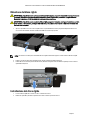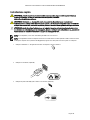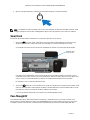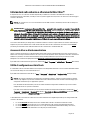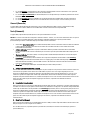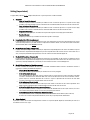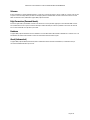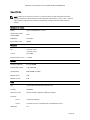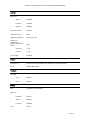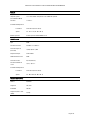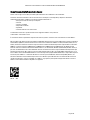Dell Latitude E6420 XFR Guia rápido
- Categoria
- Cadernos
- Tipo
- Guia rápido

Modello normativo: P21G
Tipo normativo: P21G001
Aprile 2011
Dell Latitude E6420 XFR
Informazioni sull'installazione e sulle funzionalità
AVVERTENZA: un messaggio di AVVERTENZA indica un rischio potenziale di danni materiali, lesioni personali o
morte.
ATTENZIONE: un messaggio di ATTENZIONE indica un danno potenziale all'hardware o la perdita di dati e
spiega come evitare il problema.
NOTA:
un messaggio di N.B. indica informazioni importanti che contribuiscono a migliorare l'utilizzo del computer.

Informazioni sull'installazione e sulle funzionalità di Dell Latitude E6420 XFR
Pagina 2
Vista frontale
1 Microfoni (2) 12 Slot per schede ExpressCard
2 Dispositivo di chiusura a scatto dello schermo 13 Connettore audio
3
Videocamera (opzionale) e indicatore luminoso di stato
della videocamera
14 Lettore di impronte digitali (opzionale)
4
Schermo visibile all'esterno Direct Vue™ (schermo a
sfioramento opzionale)
15 Lettore di Smart Card Contactless (opzionale)
5 Pulsante di accensione 16 Lettore di schede di memoria Secure Digital (SD)
6 Connettore eSATA/USB 17 Maniglia
7 Connettore HDMI 18 Pulsanti del touchpad (2)
8 Pulsanti di controllo del volume 19 Touchpad
9 Interruttore per la rete wireless 20
Tastiera retroilluminata (disponibile la tastiera
retroilluminata in gomma opzionale)
10 Connettori USB (2) 21 Indicatori luminosi di stato delle periferiche
11
Moduli media bay (unità ottiche, secondo disco rigido,
seconda batteria, USB 3.0, modulo I/0 legacy)
1
2
4
12
13
15
16
17
19
18
20
14
1
3
5
6
7
8
21
9
11
10

Informazioni sull'installazione e sulle funzionalità di Dell Latitude E6420 XFR
Pagina 3
Vista posteriore
1 Connettore di alimentazione ( ) 6 Connettore per porte seriali
2 Pannello di accesso della batteria 7 Connettore VGA ( )
3
Indicatori luminosi di alimentazione e dello stato della
batteria
8 Gestione termica QuadCool™ a tenuta
4 Slot per cavo di sicurezza 9
Unità disco rigido (HDD) ( )
5
Connettore di rete RJ-45 ( )
10
Lettore di smart card racchiuse
(vedere
Smart Card) ( )
AVVERTENZA: non bloccare, spingere oggetti né lasciare che la polvere si accumuli all'interno delle prese d'aria.
Mentre è in funzione, non collocare il computer Dell in un ambiente con scarsa aerazione, quale una valigetta
chiusa. La limitazione del flusso d'aria può danneggiare il computer o causare un incendio. La ventola entra in
funzione quando il computer si surriscalda. Il rumore della ventola è normale e non indica alcun problema relativo
alla ventola o al computer.
1
3
4
5
6
7
8
9
2
10

Informazioni sull'installazione e sulle funzionalità di Dell Latitude E6420 XFR
Pagina 4
Vista inferiore
1 Chiusura a scatto della batteria 3
Coperchio scorrevole per il connettore del dispositivo di
alloggiamento ( )
2
Connettori pass-through RF (vedere
Pass-through
RF) (opzionale)
4 Gestione termica QuadCool™ a tenuta
1
2
3
4
1

Informazioni sull'installazione e sulle funzionalità di Dell Latitude E6420 XFR
Pagina 5
Rimozione della batteria
AVVERTENZA: prima di intervenire sui componenti interni del computer, leggere le istruzioni di sicurezza fornite con
il computer. Per ulteriori informazioni sulle best practice relative alla sicurezza, consultare la pagina iniziale di
Regulatory Compliance all'indirizzo www.dell.com/regulatory_compliance.
AVVERTENZA: l'uso di batterie incompatibili può aumentare il rischio di incendi o esplosioni. Sostituire la batteria
solo con una batteria compatibile acquistata presso Dell. La batteria è progettata per funzionare con il computer
Dell. Non utilizzare con il computer Dell batterie provenienti da altri computer.
AVVERTENZA: prima di rimuovere o sostituire la batteria, spegnere il computer, scollegare l'adattatore c.a. dalla
presa elettrica e dal computer, scollegare il modem dalla presa a muro e dal computer e rimuovere eventuali altri
cavi esterni dal computer.
1. Sbloccare il pannello posteriore spingendo la chiusura a scorrimento verso destra. Se la chiusura secondaria è
bloccata, premerla per sbloccarla.
2. Abbassare il pannello posteriore.

Informazioni sull'installazione e sulle funzionalità di Dell Latitude E6420 XFR
Pagina 6
3. Premere verso l'esterno le due chiusure a scatto della batteria situate sulla parte inferiore del computer.
4. Utilizzare la linguetta situata sulla parte inferiore della batteria per rimuovere la batteria dal computer.
Installazione della batteria
1. Inserire la batteria fino a sentire un clic e un fermo meccanico.
2. Ruotare lo sportello in posizione.
3. Assicurarsi che lo sportello si trovi in posizione completamente chiusa e di blocco.

Informazioni sull'installazione e sulle funzionalità di Dell Latitude E6420 XFR
Pagina 7
Rimozione del disco rigido
AVVERTENZA: prima di intervenire sui componenti interni del computer, leggere le istruzioni di sicurezza fornite con
il computer. Per ulteriori informazioni sulle best practice relative alla sicurezza, consultare la pagina iniziale di
Regulatory Compliance all'indirizzo www.dell.com/regulatory_compliance.
AVVERTENZA: prima di rimuovere o sostituire il disco rigido, spegnere il computer, scollegare l'adattatore c.a. dalla
presa elettrica e dal computer, scollegare il modem dalla presa a muro e dal computer e rimuovere eventuali altri
cavi esterni dal computer.
1. Aprire lo sportello di accesso al disco rigido situato sul pannello del lato sinistro spingendo il dispositivo di chiusura
verso il retro del computer. Ruotare quindi lo sportello verso il basso per aprirlo.
NOTA: consultare le istruzioni per la rimozione del disco rigido sull'etichetta apposta sul lato anteriore del disco rigido.
2. Premere verso l'interno il pulsante di blocco blu situato sul lato destro dello scomparto.
3. Premendo verso l'interno il pulsante di blocco blu, utilizzare la linguetta al centro del disco rigido per estrarre il disco
rigido dallo scomparto.
Installazione del disco rigido
1. Inserire il disco rigido fino a sentire un clic e un fermo meccanico.
2. Ruotare lo sportello in posizione e premere fino a farlo scattare in posizione chiusa.

Informazioni sull'installazione e sulle funzionalità di Dell Latitude E6420 XFR
Pagina 8
Funzionamento degli sportelli PrimoSeal™
Sportello del connettore del dispositivo di alloggiamento
Lo sportello del connettore del dispositivo di alloggiamento si apre facendolo scorrere verso la parte anteriore del computer fino
alla propria posizione completamente aperta. Invertire questa procedura per chiudere lo sportello. Assicurarsi che lo sportello sia
completamente chiuso facendolo scorrere fino a quando raggiunge un fermo meccanico.
Sportelli con dispositivo di chiusura a pressione
Sono presenti tre sportelli con dispositivo di chiusura a pressione. Due sul retro (alimentazione e RJ45) e uno sul pannello del lato
destro (HDMI e eSATA).
Lo sportello con dispositivo di chiusura a pressione si apre con la seguente procedura:
a. Sbloccare lo sportello spingendo il dispositivo di blocco a scorrimento verso sinistra (il dispositivo di chiusura
viene bloccato facendolo scorrere verso destra)
b. Aprire lo sportello premendo il dispositivo di chiusura verso il basso e tirando lo sportello in direzione opposta
al computer.
Per chiudere lo sportello, ruotarlo verso il computer e premere fino a quando raggiunge la posizione completamente chiusa.
Bloccare il dispositivo di blocco a scorrimento spingendolo verso destra fino a quando non è visibile il simbolo del lucchetto.
Bloccaggio

Informazioni sull'installazione e sulle funzionalità di Dell Latitude E6420 XFR
Pagina 9
Sportelli con dispositivo di chiusura a scorrimento
Sul computer sono presenti tre sportelli con dispositivo di chiusura a scorrimento, due sul lato sinistro e uno sul lato destro.
Per aprire gli sportelli con dispositivo di chiusura a scorrimento:
a. Assicurarsi che lo sportello sia sbloccato spingendo la chiusura a scorrimento verso l'interno (la chiusura viene
bloccata facendola scorrere verso l'esterno del sistema).
b. Aprire lo sportello con dispositivo di chiusura a scorrimento facendo scorrere la chiusura verso il retro del computer
e quindi ruotando lo sportello verso il basso.
Per chiudere lo sportello, ruotarlo nella sua posizione chiusa e premere fino a sentire un clic. Ove desiderato, bloccare lo sportello
con dispositivo di chiusura a scorrimento tirando la chiusura a scorrimento verso l'esterno.
Sportello anteriore per Secure Digital
Lo sportello per Secure Digital è situato sulla parte anteriore del computer, dietro la maniglia.
Per aprire lo sportello per Secure Digital, far scorrere la chiusura verso sinistra. Per chiuderlo, far scorrere la chiusura verso
destra fino a farla scattare in posizione.
È possibile inserire completamente la scheda Secure Digital lasciando chiuso lo sportello di protezione. Inserire la scheda nello
slot per Secure Digital fino a quando non è completamente posizionata nel proprio connettore. Per sbloccare la scheda Secure
Digital, premere il bordo della scheda verso l'interno finché il lettore non espelle la scheda.
Invertire la procedura per chiudere lo sportello di protezione, spingendo la maniglia fino alla sua posizione di blocco.
Bloccaggio

Informazioni sull'installazione e sulle funzionalità di Dell Latitude E6420 XFR
Pagina 10
Installazione rapida
AVVERTENZA: prima di eseguire le procedure descritte in questa sezione, leggere le informazioni di sicurezza
fornite con il computer. Per ulteriori informazioni sulle best practice, consultare
www.dell.com/regulatory_compliance.
AVVERTENZA: l'adattatore c.a. è compatibile con le prese elettriche di qualsiasi paese. I connettori per
l'alimentazione e le ciabatte variano invece da paese a paese. L'uso di un cavo incompatibile o non correttamente
collegato alla ciabatta o alla presa elettrica potrebbe provocare incendi o il danneggiamento dell'apparecchiatura.
ATTENZIONE: quando si scollega l'adattatore c.a. dal computer, fare presa sul connettore (non sul cavo) e tirare
con decisione ma delicatamente, per non danneggiarlo. Quando si avvolge il cavo dell'adattatore c.a., accertarsi di
seguire la forma del connettore sull’adattatore c.a. per non danneggiare il cavo.
NOTA:
alcuni dispositivi, se non sono stati ordinati, potrebbero non essere inclusi.
NOTA:
è consigliabile accend
ere il computer ed arrestare il sistema almeno una volta prima di installare eventuali schede
o collegare il computer ad una periferica di alloggiamento, oppure ad un'altra periferica esterna quale una stampante.
1. Collegare l'adattatore c.a. all'apposito connettore sul computer e alla presa elettrica.
2. Collegare il cavo di rete. (opzionale)
3. Collegare le periferiche USB, quali un mouse o una tastiera. (opzionale)

Informazioni sull'installazione e sulle funzionalità di Dell Latitude E6420 XFR
Pagina 11
4. Aprire lo schermo del computer e premere il pulsante di alimentazione per accendere il computer.
NOTA: è consigliabile accendere il computer ed arrestare il sistema almeno una volta prima di installare eventuali schede
o collegare il computer ad una periferica di alloggiamento, oppure ad un'altra periferica esterna quale una stampante.
Smart Card
Esistono due tipi principali di Smart o Common Access Card (CAC, Scheda ad accesso comune):
1. Smart Card ( ) racchiuse: queste schede hanno un'area di contatto con molti pad di connessione placcati oro.
Quando vengono inserite in un lettore di schede, è possibile leggere e scrivere le informazioni da e sul chip.
Si accede alla Smart Card racchiusa attraverso lo sportello laterale anteriore sinistro al di sopra del disco rigido.
È possibile inserire completamente la Smart Card lasciando chiuso lo sportello di protezione incardinato. Inserire la
scheda nello slot per smart card con la striscia di contatto dorata rivolta verso l'alto e che punta verso lo slot per smart
card. Far scorrere la scheda nello slot fino a quando non sia completamente posizionata nel suo connettore.
Per rimuovere la smart card, tirarla dalla parte inferiore.
2. Smart Card ( ) Contactless (senza contatti): queste schede non richiedono alcun contatto fisico con il lettore. Il chip
comunica con il lettore delle schede tramite la tecnologia a induzione RFID. Queste schede richiedono solo una stretta
prossimità ad un'antenna di un lettore di schede per completare le transazioni.
L'accesso alla Smart Card Contactless viene fornito a destra del touchpad della tastiera.
Pass-Through RF
Se il computer dispone di una radio integrata WiFi e/o a banda larga, i segnali RF possono essere trasmessi attraverso una
docking station ai connettori dell'antenna TNC esterna (LAN/WAN/GPS). Ciò consente di stabilire e mantenere la connessione
e di utilizzare antenne esterne montate su veicoli (acquistate separatamente) per ottenere prestazioni migliori della radio.
Lettore di smart
card racchiusa

Informazioni sull'installazione e sulle funzionalità di Dell Latitude E6420 XFR
Pagina 12
Informazioni sullo schermo a sfioramento Direct Vue™
Il computer fornisce uno schermo a sfioramento opzionale per immettere e selezionare dati utilizzando un dispositivo di
puntamento approvato, come il dito, uno stilo passivo o un qualsiasi oggetto smussato, liscio e non abrasivo che non danneggi lo
schermo a sfioramento.
NOTA:
per garantire una cura e una manutenzione corrette dello schermo a sfioramento, attenersi alle istruzioni per la
cura dello schermo.
AVVERTENZA: lo schermo a sfioramento Direct Vue
TM
opzionale è stato progettato per accettare il tocco del dito
come anche l'input dello stilo passivo direttamente sullo schermo.
Con lo schermo a sfioramento Direct
Vue
TM
opzionale,
viene accluso al computer uno stilo da utilizzare per la selezione di elementi sullo schermo a
sfioramento. È possibile utilizzare altri dispositivi di puntamento con lo schermo a sfioramento, quale un oggetto liscio o
smussato, non abrasivo, che non danneggi lo schermo a sfioramento. La superficie dello schermo a sfioramento può
essere danneggiata da penne ad inchiostro, pennarelli o altri oggetti a punta o abrasivi. L'utilizzo di dispositivi di input non
approvati in grado di danneggiare il digitalizzatore o l'LCD può non essere coperto dalla garanzia limitata.
Lo schermo a sfioramento è preconfigurato e precalibrato in fabbrica. Tuttavia esso può richiedere un'ulteriore calibrazione per
migliorare la precisione nell'immissione o nella selezione dei dati sullo schermo a sfioramento. Consultare la sezione
Tools
(Strumenti) per informazioni sulla calibrazione dello schermo a sfioramento e sull'utilizzo dello stilo.
Accesso ai driver e alla documentazione
I driver, i parametri di input-tocco e la documentazione relativa allo schermo a sfioramento Direct Vue sono stati precaricati in
fabbrica. Per utenti esperti o amministratori IT: nel caso sia necessario reinstallare i driver, impostare lo schermo a sfioramento o
modificarne i parametri, consultare la documentazione relativa all'utilità eGalaxTouch precaricata per ottenere istruzioni
dettagliate e fare riferimento al riepilogo fornito nell'
Utilità di configurazione eGalaxTouch.
È possibile avviare la documentazione precaricata selezionando Start -> Programmi -> eGalaxTouch -> Document (Documento).
Utilità di configurazione eGalaxTouch
Il sistema dello schermo a sfioramento Direct Vue incorpora la tecnologia EETI. eGalaxTouch è uno strumento dell'utilità software
che consente di configurare varie funzionalità di tocco.
È possibile avviare eGalaxTouch facendo clic su Start -> Programmi -> eGalaxTouch -> Configure Utility (Configura utilità).
NOTA:
lo schermo a sfioramento è preconfigurato e precalibrato in fabbrica. Tuttavia esso può richiedere un'ulteriore
calibratura per migliorare la precisione nell'immissione o nella selezione dei dati sullo schermo a sfioramento oppure per
configurarlo ulteriormente per un'applicazione specifica.
Fare riferimento alla documentazione precaricata relativa all'utilità di configurazione eGalaxTouch per una descrizione
completa di tutte le sue capacità e funzionalità.
È possibile avviare la documentazione precaricata relativa all'utilità di configurazione eGalaxTouch selezionando
Start
->
Programmi
->
eGalaxTouch
->
Document
(Documento) ->
User Guide for Windows 2000/XP/Vista
(Guida dell'utente per
Windows 2000/XP/Vista) ->
eGalaxTouch Utility
(Utilità eGalaxTouch).
L'utilità eGalaxTouch è costituita da schede che consentono di determinare le migliori impostazioni per la configurazione dello
schermo a sfioramento.
• La scheda
General (Generale) mostra tutti i controller dello schermo a sfioramento installati nel sistema
• La scheda
Tools (Strumenti) fornisce l'accesso alla calibrazione e gli strumenti di posizionamento del tocco.
• La scheda
Setting (Impostazioni) fornisce l'accesso per la configurazione dell'emulazione di bip, clic e mouse,
nonché una selezione della calibrazione a 9 o a 25 punti per la linearizzazione.

Informazioni sull'installazione e sulle funzionalità di Dell Latitude E6420 XFR
Pagina 13
• La scheda Display (Schermo) fornisce gli strumenti per il mapping dello schermo a sfioramento in aree specifiche
dello schermo. Il valore predefinito è Full screen (Schermo intero).
• La scheda
Edge
Parameters
(Parametri bordo) fornisce la configurazione per selezionare gli elementi accanto al
bordo dello schermo a sfioramento.
• La scheda Hardware
fornisce il modello e la versione del firmware del controller dello schermo a sfioramento.
• La scheda About (Informazioni) fornisce la versione del driver nonché un link per scaricare il driver più recente.
General (Generale)
La pagina delle proprietà General (Generale) mostra tutti i controller eGalaxTouch dello schermo a sfioramento installati,
comprese le interfacce RS232, USB e PS2. Il controller dello schermo a sfioramento è un dispositivo USB.
Tools (Strumenti)
La pagina delle proprietà Tools (Strumenti) fornisce le seguenti informazioni e funzioni.
NOTA: lo schermo a sfioramento è configurato e calibrato in fabbrica. Tuttavia, se si nota che la calibrazione non è così precisa
come la si desidera, è possibile utilizzare lo strumento 4 Points Calibration (Calibrazione a 4 punti) e/o Linearization
(Linearizzazione) per fornire un allineamento più preciso dello schermo a sfioramento.
• Grafico della Linearization Curve (Curva di linearizzazione) dello schermo a sfioramento: utile ai fini della consultazione
e della risoluzione di problemi. Consultare la descrizione del suo utilizzo nella discussione relativa alla funzione
Linearization (Linearizzazione).
• 4 Points Calibration (Calibrazione a 4 punti): la calibrazione allinea il pannello a sfioramento allo schermo video.
È necessario calibrare lo schermo a sfioramento per consentire la precisione posizionale dello stilo o degli input tocco
del dito.
• Clear and Calibrate (Cancella e calibra): cancella i parametri di calibrazione/linearizzazione e consente di eseguire
nuovamente la calibrazione a 4 punti.
• Linearization [Linearizzazione, la linearizzazione a 9 o 25 punti viene impostata all'interno della scheda Setting
(Impostazioni)]: la funzione di linearizzazione fornisce un mapping più preciso dello stilo o degli input tocco del dito.
Al termine della linearizzazione, la linearità dello schermo a sfioramento verrà mostrata nella finestra Linearization
Curve (Curva di linearizzazione).
• Draw Test (Test disegno): utilizzato per il controllo della precisione e delle prestazioni.
1. 4 Points Calibration (Calibrazione a 4 punti)
È necessario calibrare lo schermo a sfioramento prima che possa funzionare con precisione. Questa funzione visualizza una
nuova finestra per guidare l'utente attraverso la calibrazione a 4 punti. È necessario seguire la guida per toccare e
mantenere il simbolo della X intermittente nella finestra di calibrazione finché smette di lampeggiare, per assicurarsi che
l'utilità sia in grado di raccogliere dati sufficienti per l'elaborazione. Viene inoltre visualizzata una barra della sequenza
temporale nella parte inferiore della finestra, ad indicare il tempo trascorso. Se lo schermo a sfioramento non viene toccato
prima che la barra della sequenza temporale raggiunga la corretta fine, l'operazione di calibrazione terminerà
automaticamente.
2. Linearization (Linearizzazione)
Questa funzione fornisce un più preciso allineamento posizionale dello schermo a sfioramento. La funzione di linearizzazione
visualizza una nuova finestra per guidare l'utente attraverso la calibrazione a 9 o 25 punti. Si accede alla configurazione della
funzione per la calibrazione a 9 o 25 punti dalla scheda
Setting (Impostazioni). È necessario seguire la guida per toccare e
mantenere il simbolo della X intermittente nella finestra di calibrazione finché smette di lampeggiare, per assicurarsi che
l'utilità sia in grado di raccogliere dati sufficienti per l'elaborazione. Viene inoltre visualizzata una barra della sequenza
temporale nella parte inferiore della finestra, ad indicare il tempo trascorso. Se lo schermo a sfioramento non viene toccato
prima che la barra della sequenza temporale raggiunga la corretta fine, l'operazione di calibrazione terminerà
automaticamente.
3. Draw Test (Test disegno)
Questa funzione viene utilizzata per il controllo della precisione e delle prestazioni. È possibile utilizzare lo stilo o il tocco del
dito per disegnare o scrivere lungo l'area visualizzata.
Per cancellare la finestra, è possibile premere il pulsante Clear (Cancella). Per terminare il test del disegno, premere il
pulsante Quit (Esci).

Informazioni sull'installazione e sulle funzionalità di Dell Latitude E6420 XFR
Pagina 14
Setting (Impostazioni)
La pagina delle proprietà Setting (Impostazioni) fornisce i seguenti pulsanti e caselle di controllo:
1. Beep (Bip)
• Beep On Touch (Bip al tocco)
Selezionare questa casella di controllo per abilitare il driver in modo da generare un segnale acustico (bip)
quando lo stato di tocco dello schermo a sfioramento viene commutato dallo stato non toccato allo stato toccato.
• Beep On Release (Bip al rilascio)
Selezionare questa casella di controllo per abilitare il driver in modo da generare un segnale acustico (bip)
quando lo stato schermo a sfioramento viene commutato dallo stato toccato allo stato non toccato.
• Frequency (Frequenza)
Regolare questa frequenza per controllare la frequenza del segnale acustico (bip) generato dal driver.
• Duration (Durata)
Regolare questa durata per controllare la durata del segnale acustico (bip).
2. Linearization Style (Stile linearizzazione)
L'utilità eGalaxTouch fornisce sia la calibrazione a 9 punti sia la calibrazione a 25 punti per la linearizzazione. Con questo
strumento di impostazione, è possibile selezionare il tipo di linearizzazione adatto. Si accede alla funzione Linearization
(Linearizzazione) dalla scheda
Tools (Strumenti).
3. Double Click Time (Tempo di doppio clic)
Il gruppo del tempo di doppio clic viene utilizzato per impostare il tempo di doppio clic del sistema. La modifica di questo
valore influenza il comportamento del doppio clic per tutti i dispositivi mouse del sistema. Due clic continui nella stessa
area, entro questo periodo di tempo specificato, verranno riconosciuti come evento di doppio clic.
4. Double Click Area (Area di doppio clic)
Il gruppo dell'area di doppio clic viene utilizzato per impostare l'area di doppio clic del sistema. La modifica di questo
valore influenza il comportamento del doppio clic per tutti i dispositivi mouse del sistema. Due clic continui entro l'area
specificata, nel tempo di doppio clic specificato, verranno riconosciuti come un evento di doppio clic.
5. Modalità Mouse Emulation (Emulazione mouse)
Esistono 5 modalità di emulazione del mouse per i controller eGalaxTouch dello schermo a sfioramento. Premere il
pulsante per cambiare la modalità di emulazione.
• Normal Mode (Modalità normale)
È possibile selezionare questa modalità per selezionare e trascinare gli oggetti.
• Click On Touch (Clic al tocco)
Con la modalità Click On Touch (Clic al tocco), il driver emula un evento di clic di un mouse quando lo stato dello
schermo a sfioramento viene commutato dallo stato non toccato allo stato toccato. Successivamente, il driver
genera sempre un evento di movimento di un mouse e registra la posizione del tocco finché lo stato dello
schermo a sfioramento viene commutato allo stato non toccato.
• Click On Release (Clic al rilascio)
Con la modalità Click On Release (Clic al rilascio), il driver emula un evento di clic di un mouse quando lo stato
dello schermo a sfioramento viene commutato dallo stato toccato allo stato non toccato.
• Click On Touch (Clic al tocco) senza muovere il cursore
Con questa modalità, il driver si comporta in modo simile alla modalità Click On Touch (Clic al tocco). Il cursore
non si muove sulla posizione del tocco, tranne che per il primo punto di tocco.
• Click On Release (Clic al rilascio) senza muovere il cursore
Con questa modalità, il driver si comporta in modo simile alla modalità Click On Release (Clic al rilascio).
Il cursore non si muove sulla posizione del tocco, tranne che per il primo punto di sollevamento.
6. Option (Opzione)
È possibile accedere alle funzioni di configurazione avanzata con il pulsante Option (Opzione). Premendo il pulsante verrà
visualizzata la finestra che segue.

Informazioni sull'installazione e sulle funzionalità di Dell Latitude E6420 XFR
Pagina 15
Schermo
Il driver eGalaxTouch supporta molteplici monitor e sistemi con schermo. Per lavorare con più sistemi con schermo, è necessario
eseguire la corretta configurazione per effettuare il mapping dell'area di lavoro dello schermo a sfioramento sull'area corretta
dello schermo del sistema, utilizzando la pagina delle proprietà Schermo.
Edge Parameters (Parametri bordo)
Per alcune applicazioni speciali dello schermo a sfioramento in cui non è possibile raggiungere l'area del bordo dello schermo
intero, eGalaxTouch fornisce questo strumento di compensazione del bordo per risolvere il problema e consentire all'utente di
toccare l'area del bordo senza perdere la precisione.
Hardware
La pagina delle proprietà Hardware mostra il modello e la versione del firmware del controller eGalaxTouch. Il software ricerca le
informazioni sull'hardware dal controller e mostra le informazioni come illustrato di seguito.
About (Informazioni)
La pagina delle proprietà About (Informazioni) mostra informazioni relative al driver di eGalaxTouch, includendo un link per
consentire il download del driver più recente.

Informazioni sull'installazione e sulle funzionalità di Dell Latitude E6420 XFR
Pagina 16
Specifiche
NOTA:
le offerte posso variare in base al Paese. Le seguenti specifiche riguardano solo quelle richieste per
legge per il computer. Per ulteriori informazioni sulla configurazione del computer, fare clic su Start → Help and
Support (Guida e supporto tecnico) e selezionare l'opzione di visualizzazione delle informazioni relative al
computer.
Informazioni sul sistema
Chipset Chipset Intel Mobile Express Serie 6
Ampiezza del bus della
memoria DRAM
64 bit
EPROM flash SPI 32 Mbits
Bus PCI Express Gen1 100 MHz
Processore
Tipi
• Intel Core serie i3
• Intel Core serie i5
• Intel Core serie i7
L2 cache Fino a 6 MB
Frequenza del bus esterno 1.333 MHz
Memoria
Connettore di memoria Due slot SODIMM
Capacità della memoria 1 GB, 2 GB o 4 GB
Tipo di memoria DDR3 SDRAM (1.333 MHz)
Memoria minima 2 GB
Memoria massima 8 GB
Audio
Tipo sistema audio ad alta definizione a quattro canali
Controller IDT 92HD90
Conversione stereo 24 bit (da analogico a digitale e da digitale a analogico)
Interfaccia:
Interna audio ad alta definizione
Esterna connettore per ingresso microfono/cuffie stereo/altoparlanti esterni
Altoparlanti due

Informazioni sull'installazione e sulle funzionalità di Dell Latitude E6420 XFR
Pagina 17
Audio
Amplificatore
dell'altoparlante interno
0,5 W (tipico) per canale
Comandi del volume tasti di funzione sulla tastiera, menu dei programmi
Video
Tipo di video
• integrato su scheda di sistema
• discreto
Bus di dati
UMA video integrato
Discreto
• PCI Express x16 Gen1
• PCI Express x16 Gen2
Controller video
UMA Intel® HD Graphics 3000
Discreto NVIDIA®NVS™4200M Discrete Graphics (512 MB DDR3)
Uscite
• connettore VGA 15 pin
• connettore HDMI 19 pin
Comunicazioni
Adattatore di rete Ethernet LAN 10/100/1000 Mbps
Wireless wireless local area network (WLAN) e wireless wide area network (WWAN) interne
Porte e connettori
Audio
un connettore per ingresso microfono/connettore per cuffie stereo/altoparlanti esterni
AVVERTENZA: una pressione del suono eccessiva proveniente dalle cuffie
o dagli auricolari può provocare perdita dell'udito.
Video
• un connettore VGA 15 pin
• un connettore HDMI 19 pin
Adattatore di rete un connettore RJ-45
USB
due connettori 4 pin conformi a USB 2.0,
un connettore conforme a eSATA/USB 2.0
Seriale un seriale DB9 pin (RS232)
Lettore di schede di
memoria
un lettore di schede di memoria 5 in 1
Schermo
Tipo schermo White Light Emitting Diode (WLED)
Dimensioni 14,0 pollici, alta definizione (HD)
Area attiva (X/Y) 309,4 mm x 173,95 mm

Informazioni sull'installazione e sulle funzionalità di Dell Latitude E6420 XFR
Pagina 18
Schermo
Dimensioni:
Altezza 192,50 mm
Larghezza 324,00 mm
Diagonale 355,60 mm
Risoluzione massima 1366 x 768
Luminosità massima 730 nit
Angolo di funzionamento da 0 (chiuso) a 135°
Frequenza di
aggiornamento
Angoli di visualizzazione
minima:
60 Hz
Orizzontale +/- 50°
Verticale +/- 40°
Passo dei pixel 0,2265 mm
Tastiera
Numero di tasti Stati Uniti: 86 tasti, Regno Unito: 87 tasti, Brasile: 87 tasti e Giappone: 90 tasti
Layout QWERTY/AZERTY/Kanji
Touchpad
Area attiva
asse X 80,00 mm
asse Y 40,70 mm
Batteria
Tipo ioni di litio "smart" a 6 elementi
Dimensioni
Profondità 48,08 mm
Altezza 20,00 mm
Larghezza 208,00 mm
Peso 344,73 g

Informazioni sull'installazione e sulle funzionalità di Dell Latitude E6420 XFR
Pagina 19
Batteria
Tempo di carica con il
computer spento
(con adattatore 90 W)
circa 1 ora all'80% di capacità e 2 ore al 100% di capacità.
Tensione 11.10 V c.c.
Intervallo di temperatura:
In funzione da 0 a 60 °C (da 32 a 140 °F)
Spento da –51 a 71 °C (da –59 a 159 °F)
Batteria pulsante batteria pulsante al litio CR2032 da 3 V
Adattatore c.a.
Tipo 90 W
Tensione in entrata da 100 V c.a. a 240 V c.a.
Corrente d'ingresso
(massima)
1,50 A, 1,60 A e 1,70 A
Frequenza di input da 50 a 60 Hz
Alimentazione di uscita 90 W
Corrente di uscita 4,62 A (continua)
Tensione nominale di
uscita
19,5 +/- 1,0 V c.c.
Intervallo di temperatura:
In funzione da 0 a 40 °C (da 32 a 104 °F)
Spento da –40 a 70 °C (da –40 a 158 °F)
Caratteristiche fisiche
Altezza 56,80 mm
Larghezza 356,1 mm
Profondità 296 mm
Larghezza (unità a stato
solido)
3,99 kg

Informazioni sull'installazione e sulle funzionalità di Dell Latitude E6420 XFR
Pagina 20
Come trovare altre informazioni e risorse
Questa sezione rappresenta l'ultima parte della guida informativa sull'installazione e sulle funzionalità.
Consultare i documenti normativi e sulla sicurezza forniti con il computer e il sito Regulatory compliance all'indirizzo
www.dell.com/regulatory_compliance, per ottenere maggiori informazioni su:
• Best practice sulla sicurezza per il computer
• Garanzia
• Termini e condizioni
• Disposizioni normative
• Ergonomia
• Contratto di licenza con l'utente finale
Le informazioni contenute in questo documento sono soggette a modifica senza preavviso.
© 2011 Dell Inc. Tutti i diritti riservati.
È severamente vietata la riproduzione di questo materiale con qualsiasi strumento senza l'autorizzazione scritta di Dell Inc.
Marchi commerciali utilizzati in questo testo: Dell™, il logo DELL, Dell Precision™, Precision ON™, ExpressCharge™, Latitude™,
Latitude ON™, OptiPlex™, Vostro™ e Wi-Fi Catcher™ sono marchi commerciali di Dell Inc. Intel®, Pentium®, Xeon®, Core™,
Atom™, Centrino® e Celeron® sono marchi registrati o marchi commerciali di Intel Corporation negli Stati Uniti e in altri Paesi.
AMD® è un marchio registrato e AMD Opteron™, AMD Phenom™, AMD Sempron™, AMD Athlon™, ATI Radeon™ e ATI
FirePro™ sono marchi commerciali di Advanced Micro Devices, Inc. Microsoft®, Windows®, MS-DOS®, Windows Vista®, il
pulsante start di Windows Vista e Office Outlook® sono marchi commerciali o marchi registrati di Microsoft Corporation negli
Stati Uniti e/o in altri Paesi. Blu-ray Disc™ è un marchio di proprietà di Blu-ray Disc Association (BDA) autorizzato per l'uso su
dischi e lettori. Il marchio mondiale Bluetooth® è un marchio registrato di proprietà Bluetooth® SIG, Inc. Ogni utilizzo di questo
marchio da parte di Dell Inc. è autorizzato. Wi-Fi® è un marchio registrato di Wireless Ethernet Compatibility Alliance, Inc.
Altri marchi di fabbrica e nomi commerciali possono essere utilizzati in questo documento sia in riferimento alle aziende che
rivendicano il marchio e i nomi sia ai prodotti stessi. Dell Inc. nega qualsiasi partecipazione di proprietà relativa a marchi di
fabbrica e nomi commerciali diversi da quelli di sua proprietà.
RN1YV A00
-
 1
1
-
 2
2
-
 3
3
-
 4
4
-
 5
5
-
 6
6
-
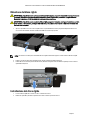 7
7
-
 8
8
-
 9
9
-
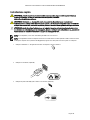 10
10
-
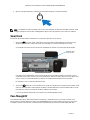 11
11
-
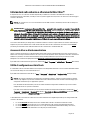 12
12
-
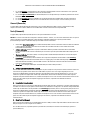 13
13
-
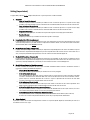 14
14
-
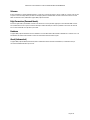 15
15
-
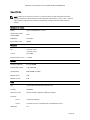 16
16
-
 17
17
-
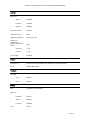 18
18
-
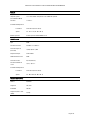 19
19
-
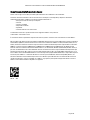 20
20
Dell Latitude E6420 XFR Guia rápido
- Categoria
- Cadernos
- Tipo
- Guia rápido
em outras línguas
- italiano: Dell Latitude E6420 XFR Guida Rapida
Artigos relacionados
-
Dell Latitude 2110 Guia rápido
-
Dell Latitude E6520 Guia rápido
-
Dell Latitude E6530 Guia rápido
-
Dell Latitude E6430 Guia rápido
-
Dell Latitude E6410 Guia rápido
-
Dell Vostro 3481 Guia de usuario
-
Dell Latitude E6420 XFR Manual do proprietário
-
Dell Vostro 3582 Manual do proprietário
-
Dell Latitude 3400 Manual do proprietário